Til deltaker
Her finner du nyttig informasjon til deg som deltaker på en videokonferanse gjennom verktøyet Zoom.
Slik kan du delta på videomøte
Viktigste funksjoner når du deltar i møte
På PC (Windows)
Hold inne mellomromstasten (space) for å midlertidig skru på mikrofonen din.
Trykk Alt + A for å skru mikrofonen din Hvis du blir spurt om å dele skjerm kan du trykke Alt+S
På telefon
Trykk 6# for å skru på mikrofonen din
Se Zoom sin egen oversikt her
På PC (Windows)
Hold inne mellomromstasten (space) for å midlertidig skru på mikrofonen din.
Trykk Alt + A for å skru mikrofonen din Hvis du blir spurt om å dele skjerm kan du trykke Alt+S
På telefon
Trykk 6# for å skru på mikrofonen din
Se Zoom sin egen oversikt her
Forberedelser til deltakelse i et videomøte
- Sett datamaskinen/ipaden på et bord. Da unngår du at kameraet "rister" som lett forstyrrer andre. Unngå å delta i videokonferanse fra sofaen.
- Bruke høretelefoner for å unngå at du spiller av lyd på høyttalerne fra pc'en, da blir det bedre lyd for alle som deltar.
- Bruk mikrofon hvis du har.
- Pass på å ikke ha et lyst vindu eller lampe bak deg. Da blir ansiktet veldig mørkt og det er vanskeligere å se hverandre.
- Logg inn på datamaskinen din 10-15 minutter før for å sjekke at alt fungerer.
Jo bedre forberedelser du gjør til møte - jo mer behagelig blir det for andre deltakere.
Invitasjon
Som deltaker vil du få en e-post av arrangør med invitasjon, tidspunkt og lenke til videorommet. Invitasjonen via e-post innholder følgende informasjon:
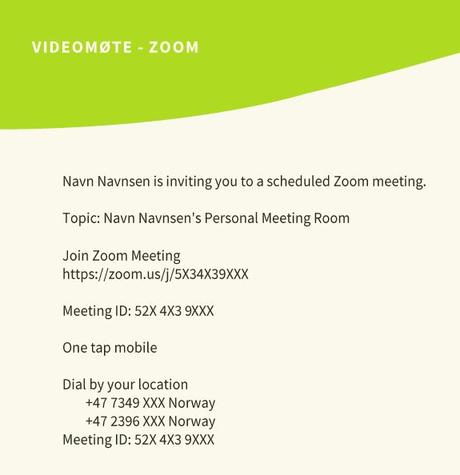
Bruk av zoom på datamaskin
- Trykk på linken i e-posten. Da blir du bedt om å "join the meeting".
- Du blir videre bedt om å godkjenne en nedlasting. Godkjenn denne.
- Skriv så inn Meeting ID, og navnet du ønsker å delta med; Særdel, Fornavn, f.eks. Økonomi - Ada.
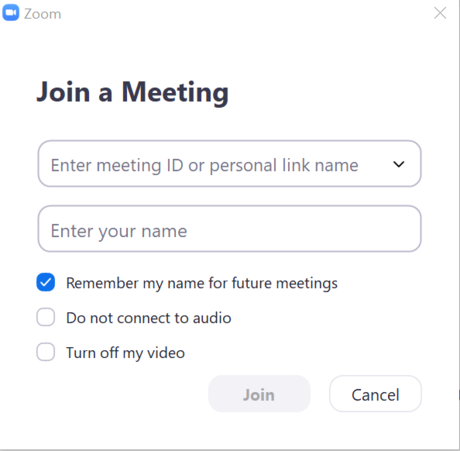
- Trykk"Join with video". Da får du opp videobilde med det samme av de andre deltakerne og deg selv. Om du ikke har kamera ser du bare en svart skjerm.
- Trykk så "Join with computer audio". Under finner du en lenke til test. Test først lyden, slik at du er sikker på at den fungerer som den skal.
- Nå har du kommet inn i det virtuelle møterommet.
- Sjekk at lyd og video fungerer. Si gjerne noe, og hør om noen hører deg.
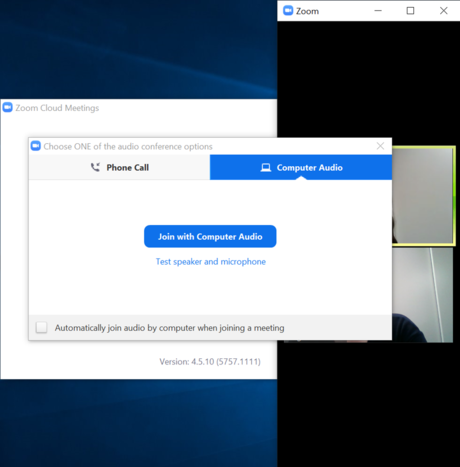
- Når du har kommet inn, video og lyd fungerer kan du gjerne trykke på mikrofonen/"mute".
- Nå er du klar.
Bruk av zoom på App til mobil
- Hvis du ikke har datamaskin, anbefaler vi at du laster ned appen for Android/iOS. Appen heter Zoom Cloud Meetings.
Bruk av zoom ved å "ringe inn"
- Skal du dele skjermen eller følge med på noen andre sin skjerm må du fortrinnsvis ha datamaskin eller app.
- Skal du kun på et møte uten video/skjermdeling, og ikke videokurs, da kan du som siste valg delta via mobilen.
- Du ringer nummeret oppgitt i e-posten med invitasjonen.
- Da får du beskjed om å taste inn meeting ID etterfulgt av # (hash), som du også finner i e-posten.
- Deltar du per telefon og du er satt på "stille/mute" kan du "unmute" deg selv ved å trykke 6# (hash).